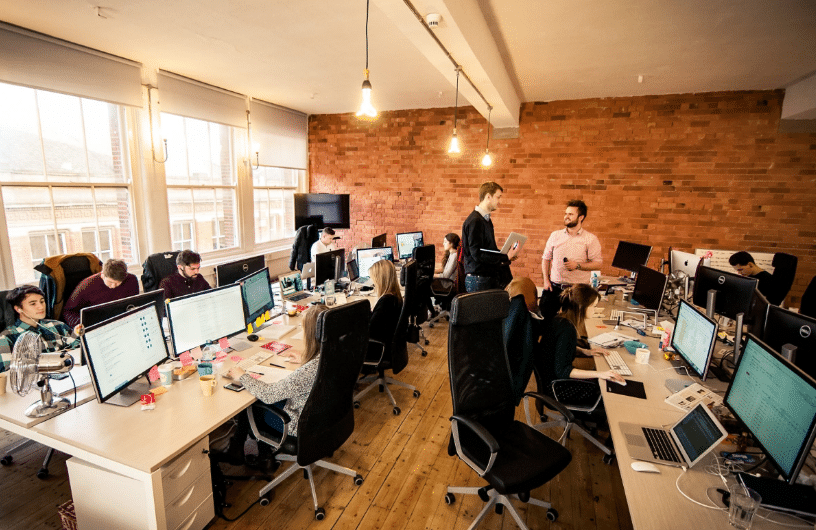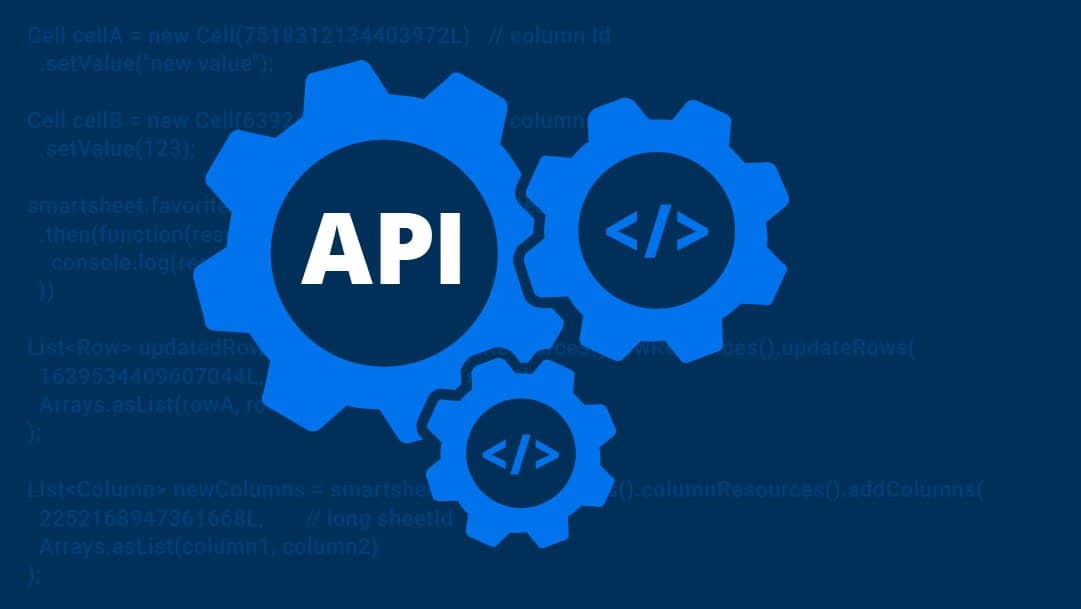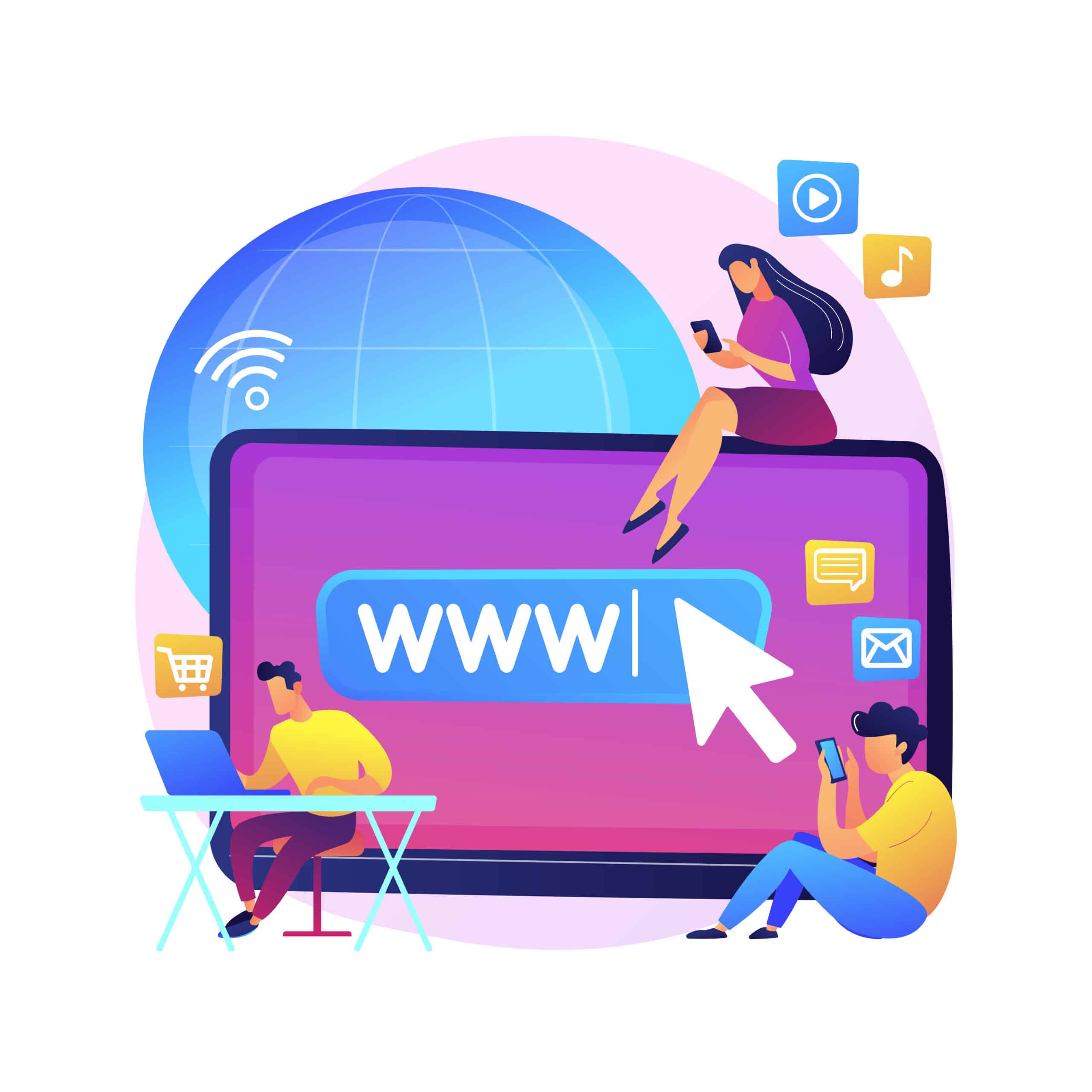В процессе работы с компьютером пользователи могут столкнуться с ситуацией, когда программы неожиданно завершают свою работу. Это может происходить по разным причинам, начиная от несовместимости с установленными драйверами и заканчивая конфликтами между различными приложениями. В данном разделе мы рассмотрим несколько методов, которые помогут стабилизировать работу системы и предотвратить подобные инциденты.
Первым шагом к решению проблемы является анализ журналов системы. В большинстве случаев, информация о причинах сбоев содержится в этих журналах. Важно внимательно изучить их, чтобы определить, какие именно компоненты или программы вызывают нестабильность. После этого можно приступать к более детальным действиям по устранению причин сбоев.
Еще одним важным аспектом является обновление программного обеспечения. Многие проблемы возникают из-за устаревших версий приложений или системных компонентов. Регулярное обновление всех установленных программ и драйверов может значительно снизить вероятность возникновения подобных ситуаций. Кроме того, не стоит забывать о необходимости проверки системы на наличие вредоносного ПО, которое также может стать причиной непредсказуемых сбоев.
Важно помнить, что каждая ситуация уникальна, и решение может потребовать индивидуального подхода. Однако, следуя общим рекомендациям и применяя логический подход, можно значительно улучшить стабильность работы компьютера и избежать неприятных сюрпризов.
Устранение Appcrash на Windows 7 64-bit
При работе с операционной системой, пользователи могут столкнуться с ситуацией, когда программа неожиданно завершает свою работу. Это может происходить по разным причинам, и в данном разделе мы рассмотрим несколько методов, которые помогут стабилизировать работу системы и предотвратить подобные сбои.
- Обновление драйверов: Одним из первых шагов является проверка и обновление драйверов устройств. Устаревшие или несовместимые драйверы могут привести к нестабильной работе программ. Рекомендуется использовать официальные источники для получения актуальных версий драйверов.
- Проверка и восстановление системных файлов: Иногда повреждение системных файлов может вызывать сбои. Для проверки и восстановления файлов можно использовать встроенную утилиту командной строки. Откройте командную строку с правами администратора и выполните команду
sfc /scannow. - Удаление и переустановка программ: Если проблема возникает с конкретной программой, попробуйте удалить её и установить заново. Возможно, какие-то файлы были повреждены или не были установлены корректно.
- Проверка на вирусы: Заражение системы вредоносным ПО может привести к непредсказуемым сбоям. Используйте надежный антивирусный продукт для полной проверки системы и удаления потенциально опасных файлов.
- Отключение ненужных служб и плагинов: Некоторые службы и плагины, установленные в браузере или других программах, могут конфликтовать друг с другом и вызывать сбои. Попробуйте отключить их и проверить, устранится ли проблема.
Выполнение этих шагов поможет значительно снизить вероятность возникновения сбоев и обеспечить более стабильную работу операционной системы и установленных программ.
Обновление драйверов и системы
Для начала рекомендуется проверить наличие доступных обновлений для операционной системы. Это можно сделать через встроенный механизм обновлений, который автоматически скачивает и устанавливает последние исправления и улучшения. После этого следует перейти к обновлению драйверов. Для этого можно использовать специальные программы, которые сканируют систему и предлагают актуальные версии драйверов для всех устройств. Важно выбирать драйверы только от проверенных производителей, чтобы избежать установки некачественного или вредоносного программного обеспечения.
После обновления всех компонентов рекомендуется перезагрузить компьютер, чтобы изменения вступили в силу. Этот шаг позволит системе адаптироваться к новым настройкам и обеспечит более стабильную работу всех программ и устройств. Регулярное обновление системы и драйверов является важным этапом в поддержании компьютера в оптимальном состоянии.
Проверка и восстановление системных файлов
В некоторых случаях, проблемы с работоспособностью операционной системы могут быть связаны с повреждением или неправильной работой важных компонентов. Для устранения таких неисправностей, рекомендуется провести диагностику и восстановление системных файлов. Этот процесс помогает обеспечить корректную работу операционной системы и предотвратить возможные сбои.
Запуск средства проверки и восстановления
Для начала, необходимо запустить встроенное средство операционной системы, предназначенное для проверки и восстановления системных файлов. Этот инструмент автоматически сканирует и исправляет поврежденные файлы, что может существенно улучшить стабильность системы.
Шаг 1: Откройте командную строку с правами администратора. Для этого нажмите Пуск, введите cmd в поле поиска, затем щелкните правой кнопкой мыши на Командная строка и выберите Запуск от имени администратора.
Шаг 2: В командной строке введите следующую команду и нажмите Enter: sfc /scannow. Эта команда запустит процесс сканирования и восстановления системных файлов.
Шаг 3: Дождитесь завершения процесса. В зависимости от состояния системы, это может занять несколько минут. После завершения, система предоставит отчет о результатах сканирования.
Дополнительные действия
Если средство проверки и восстановления не смогло полностью устранить проблемы, можно попробовать дополнительные действия. Например, можно запустить средство проверки диска, которое проверит и исправит ошибки на жестком диске, что также может помочь в устранении проблем с системными файлами.
Шаг 1: Снова откройте командную строку с правами администратора.
Шаг 2: Введите команду chkdsk /f /r и нажмите Enter. Система предложит запустить этот процесс при следующей перезагрузке.
Шаг 3: Перезагрузите компьютер, чтобы начать процесс проверки диска. Этот процесс может занять некоторое время, в зависимости от объема данных на диске.
После выполнения этих шагов, рекомендуется проверить, не повторяются ли проблемы с работой операционной системы. Если проблема сохраняется, возможно, потребуется более глубокое обследование системы или обращение к специалисту.